다음, 네이버, 줌, 구글 등 매일 하루에도 수십번씩 사용하는 포털사이트 홈페이지 입니다. 사용자 환경에 따라서 선호하는 포털사이트가 다를텐데요. 옛날에는 라이코스, 야후 등 포털사이트도 있었지만 요즘은 네이버 바로가기 설정, 다음, 구글 사용을 가장 많이 하는것 같습니다.
Naver, Daum, Google 서로 스타일이 조금씩 다르고, 검색되는 내용도 다르기 때문에 홈페이지를 골고루 활용하면 더욱 알찬 인터넷 서핑을 즐길 수 있습니다.
네이버 바로가기만 하실분들은 아래 링크를통해 바로가기 하시면 됩니다!
네이버
네이버 메인에서 다양한 정보와 유용한 컨텐츠를 만나 보세요
www.naver.com

홈페이지 간단소개
네이버 바로가기 네이버 네이버 메인에서 다양한 정보와 유용한 컨텐츠를 만나 보세요 www.naver.com 1999년 6월 설립된 온라인 검색포털, 모바일 메신저 플랫폼 입니다. 2021년 매출액은 6조 818억원,
bramboong.tistory.com
요즘은 인터넷으로 매우 다양한 정보를 얻을 수 있기 때문에 스마트폰으로도, PC로도, 탭으로도 거의 매일같이 이용을 하는데요. 자주 이용을 하는데 번거롭게 인터넷 브라우저를 키고, 주소를 입력해서 네이버나 여러 포털사이트로 이동하기엔 번거로움이 있습니다.
이런 단순 반복 작업 시간을 줄일 수 있다면, 좀더 편리해 질텐데요.
네이버 바로가기 아이콘 만들기, 북마크바 만들기 방법으로 더욱 빠르게 홈페이지로 방문할 수 있습니다.


1. 바탕화면에 네이버 바로가기 만들기
바탕화면에 바로가기 아이콘을 만들고자 하실때 먼저 생각해야할 부분이 있습니다. 바탕화면에 이것저것 여러가지 아이콘이나 파일들을 늘어놓지 않는것이 좋습니다. 그래야 바로가기 아이콘을 좀더 깔끔하게 정리해서 관리할 수 있겠죠?
1) 네이버 홈페이지 들어가기
우선 바로가기 아이콘을 바탕화면에 만들기 위해서 네이버 사이트로 이동을 합니다. 크롬이나 사파리, 익스플로러 등 사용하시는 브라우저를 열어서 네이버를 검색 또는 주소를 치고 들어가주세요. 아래 네이버 주소를 걸어두었으니, 편리하게 이동하시면 됩니다.

2) 주소창 확인
주소창 앞을 보시면 작은 자물쇠 모양의 아이콘이 보이실것입니다. 보이시나요? SSL 인증서로 안전하게 보호가 되고 있다는 것을 의미합니다. 개인정보 보호가 되고 있다는것이죠. 결제를 하거나, 웹사이트 등을 가입할때 개인기록을 남길때 개인정보를 더 안전하게 보호해 주는 것이라고 생각하면 됩니다.
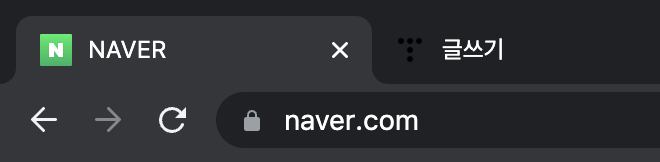
3) 자물쇠 드래그앤드롭 하기
자물쇠 이야기를 왜 했냐면요. 바로 저 자물쇠를 바탕화면에다가 끌어놓기만하면, 우리가 원하는 네이버 바로가기 아이콘 만들기가 끝이 납니다. 굉장히 쉽죠?!
마우스를 자물쇠 아이콘에 갖다대고, 드래그앤드롭으로 바탕화면으로 쭉 끌어놔 보세요.
이러한 방법을 사용하면 유튜브 바로가기, 다음 바로가기, 구글 바로가기 등 원하는 모든 사이트 바로가기 아이콘을 만들 수 있습니다. 물론 너무 많이 만들어 놓으면 바탕화면이 지저분해지고, 느려지겠죠?
* 바탕화면 폴더관리하기
이런 방법으로 바로가기 아이콘을 여러개 만들어 놓으셨다면, 바탕화면에 폴더를 하나 만들어서 관리해보세요. 모든 바로가기 아이콘들을 폴더에 넣으면 관리도 깔끔하고, 보기에도 좋답니다.



2. 북마크바 바로가기 만들기
이렇게 바탕화면에 네이버 바로가기 홈페이지 아이콘을 만들지 않고, 다른방법을 활용할수도 있습니다. 저는 바탕화면에 아이콘을 만들어두기보다, 북마크바를 활용하는것을 좋아합니다. 훨씬 깔끔하고, 원하는 사이트를 엄청나게 많이 관리해도 매우 편리하답니다.
1) 크롬 브라우저 열기
북마크바를 활용하기 위해 먼저 크롬 브라우저를 열어주세요. 무료로 다운받아서 다양한 확장 프로그램을 활용할 수 있고, 안정성도 높고 빨라서 만족스러운 브라우저 입니다.
2) 메뉴 클릭
우측 상단에 점세개 아이콘이 보이실것입니다. 클릭해주세요.
북마크 > 북마크바 표시를 선택해 줍니다. 그럼 주소창 밑에 한줄 더 공간이 생긴것을 확인할 수 있습니다. 바로 이곳에 원하는 사이트들을 폴더별로, 아이콘별로 정리를 해놓을 수 있습니다.
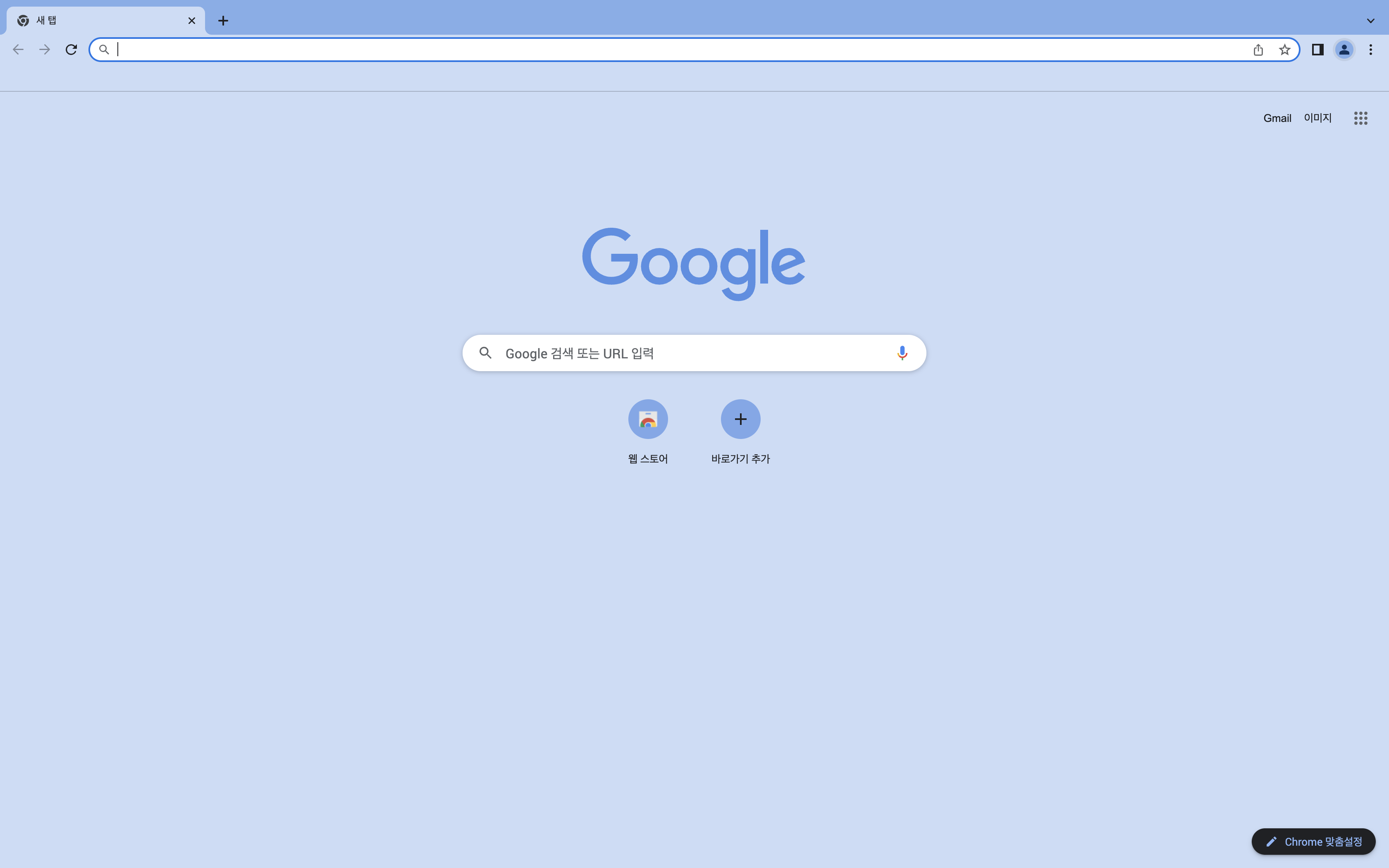
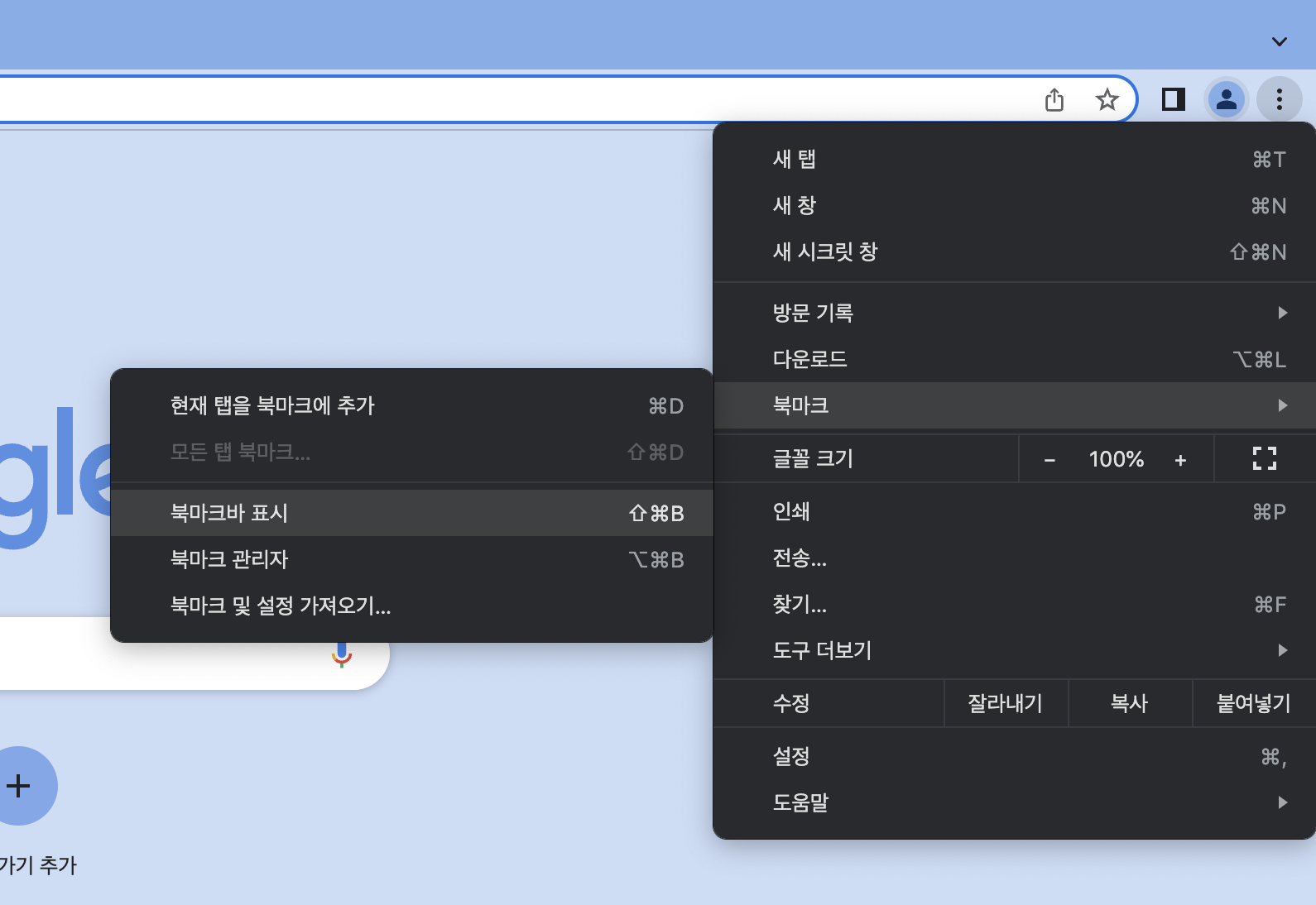
3) 주소이동
원하는 사이트로 먼저 이동을 하신 후, 추가를 해볼텐데요. 주소창에 google.com 을 입력하고 이동해보겠습니다. 이동 후, 주소창 바로 밑에 빈 공간에 마우스로 우클릭을 하시면 아래처럼 몇가지 메뉴가 뜰텐데요.
페이지 추가를 클릭합니다. 그리고 북마크바 수정이 뜨면 원하는 이름으로 지정해도 되고, 아얘 삭제를 해도 됩니다. 이름을 삭제해서 저장하면 아이콘만 보이기 때문에 더 깔끔하답니다.
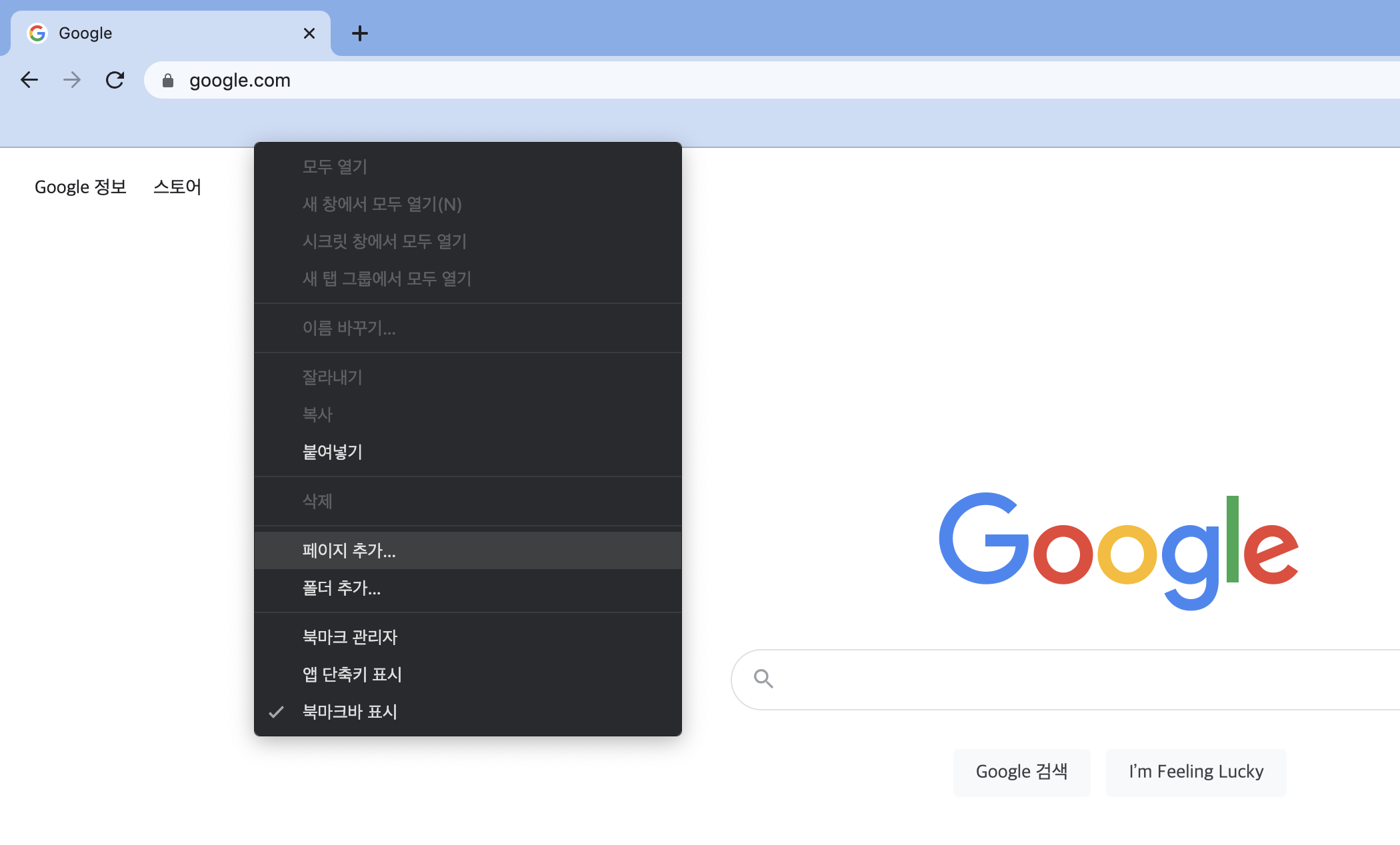
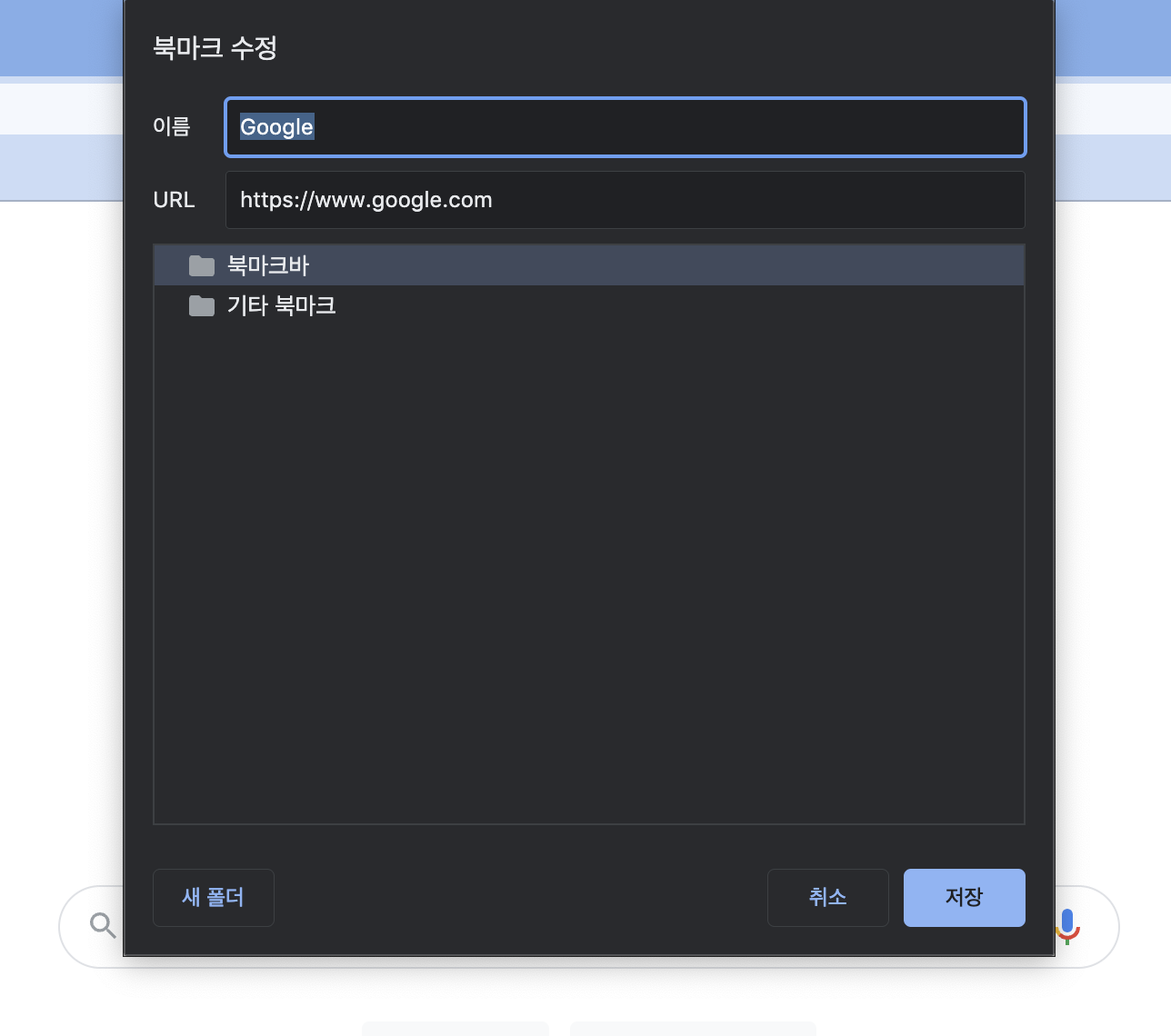
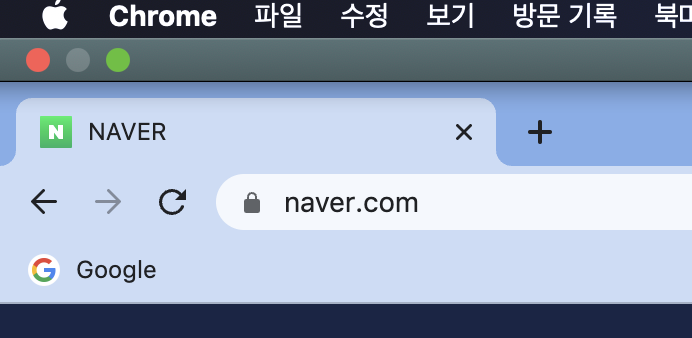
이렇게 주소창 밑에 구글 아이콘이 생겼습니다. 똑같은 방법으로 네이버 바로가기, 다음 바로가기도 만들 수 있습니다. 주소창에 네이버를 검색해서 이동을 해보겠습니다.
마찬가지로 주소창 밑 빈공간에 마우스를 대고 우클릭을 하면 '페이지추가'를 할 수 있습니다. 그리고 이번에는 이름을 삭제해서 저장을 해보겠습니다.
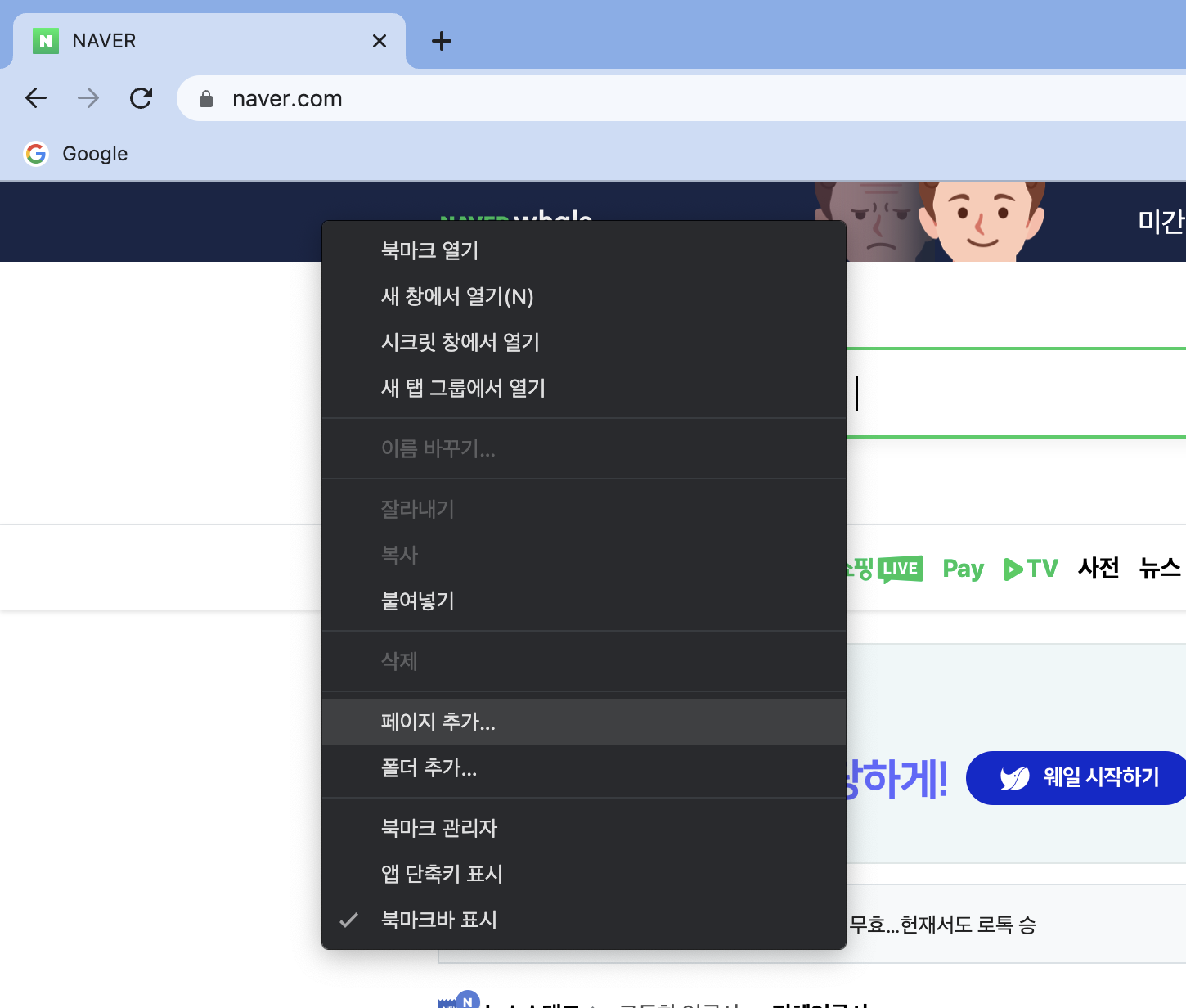
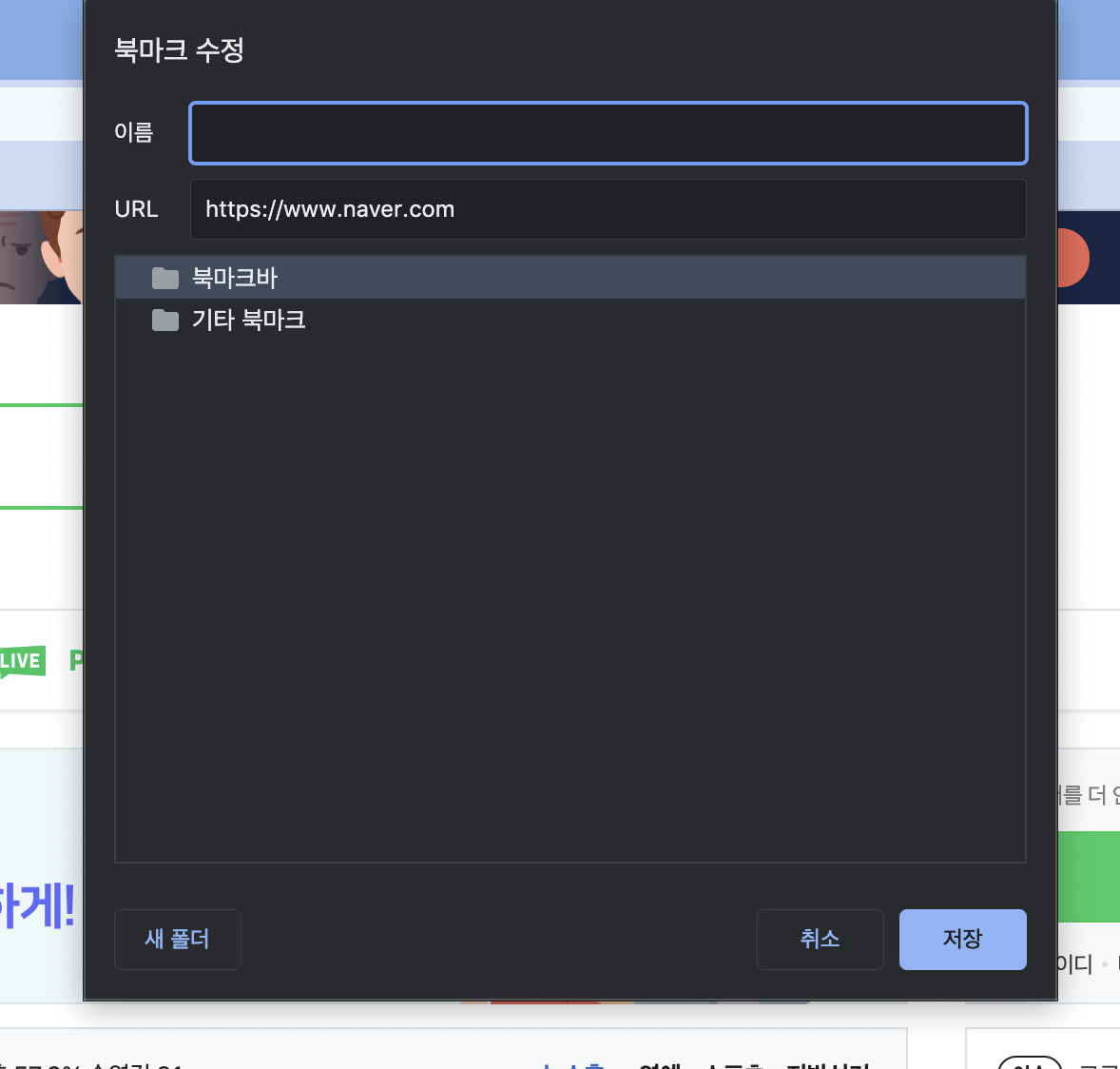
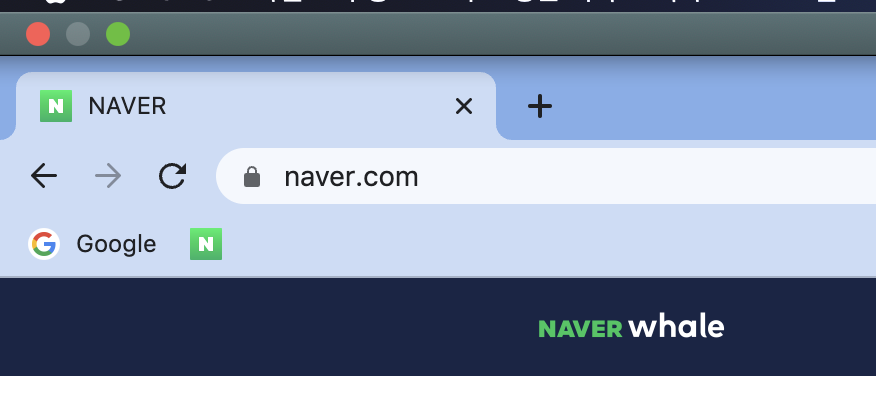
네이버라는 이름을 지우고 저장을 했더니, 초록색의 N 아이콘만 생성이 되었습니다. 이렇게 기본적으로 파비콘이 지정되어있는 홈페이지들은 이름을 지우고 저장하면 아이콘만 뜨기 때문에 보기에 깔끔합니다.
4) 폴더별 관리
이렇게 깔끔하게 북마크로 바로가기 정리를 할 수 있지만, 이것도 여러개 늘어나면 보기 지저분해질 수 밖에 없습니다. 그럴땐, 폴더로 연관있는 사이트끼리 관리를 하는것이 좋습니다.
폴더를 만드는 방법도 매우 쉽습니다. 주소창 아래 우클릭을 똑같이 하면 <페이지 추가> 밑에 <폴더 추가> 메뉴가 있습니다. 클릭하시고 폴더명을 지정해주세요.
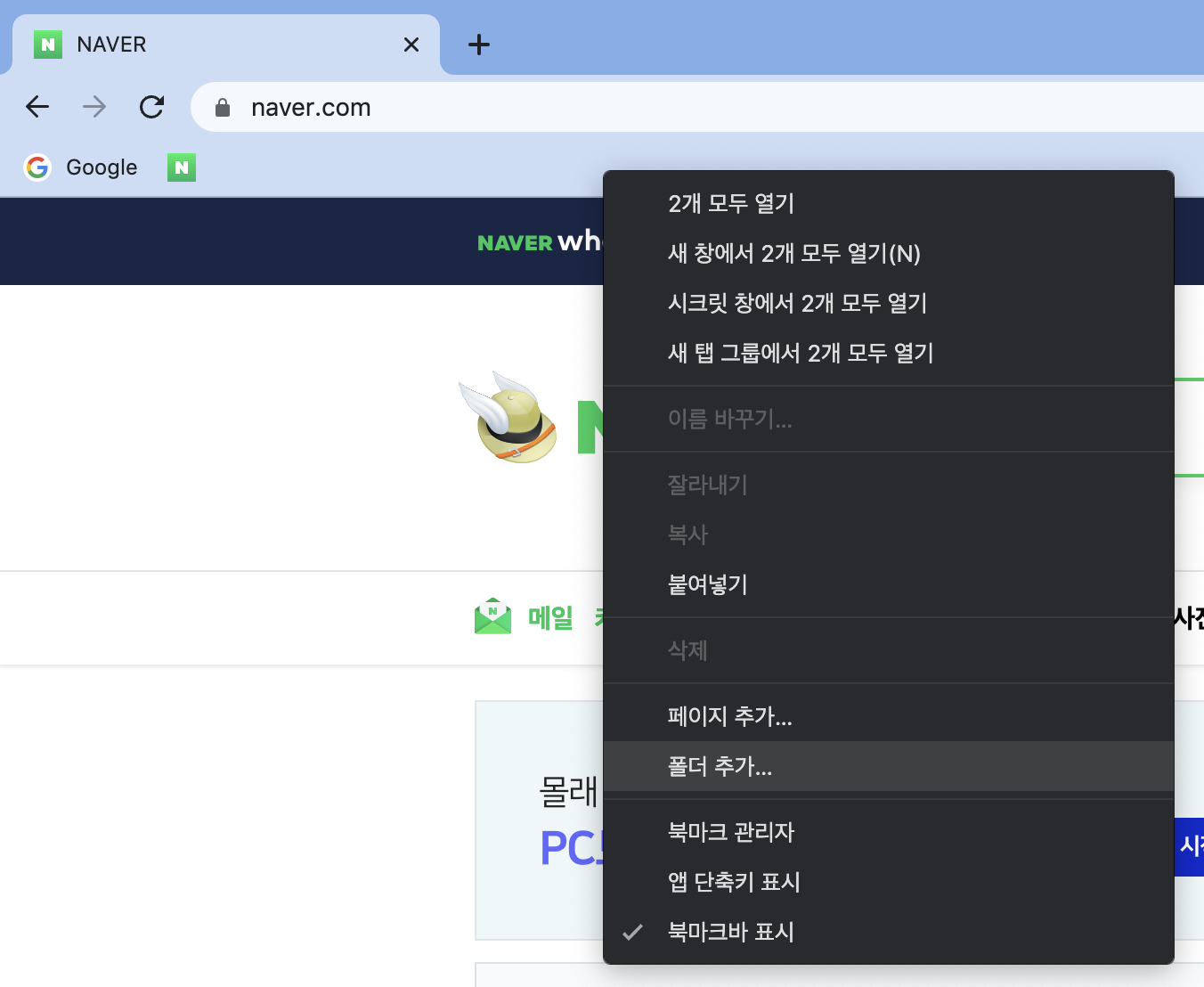
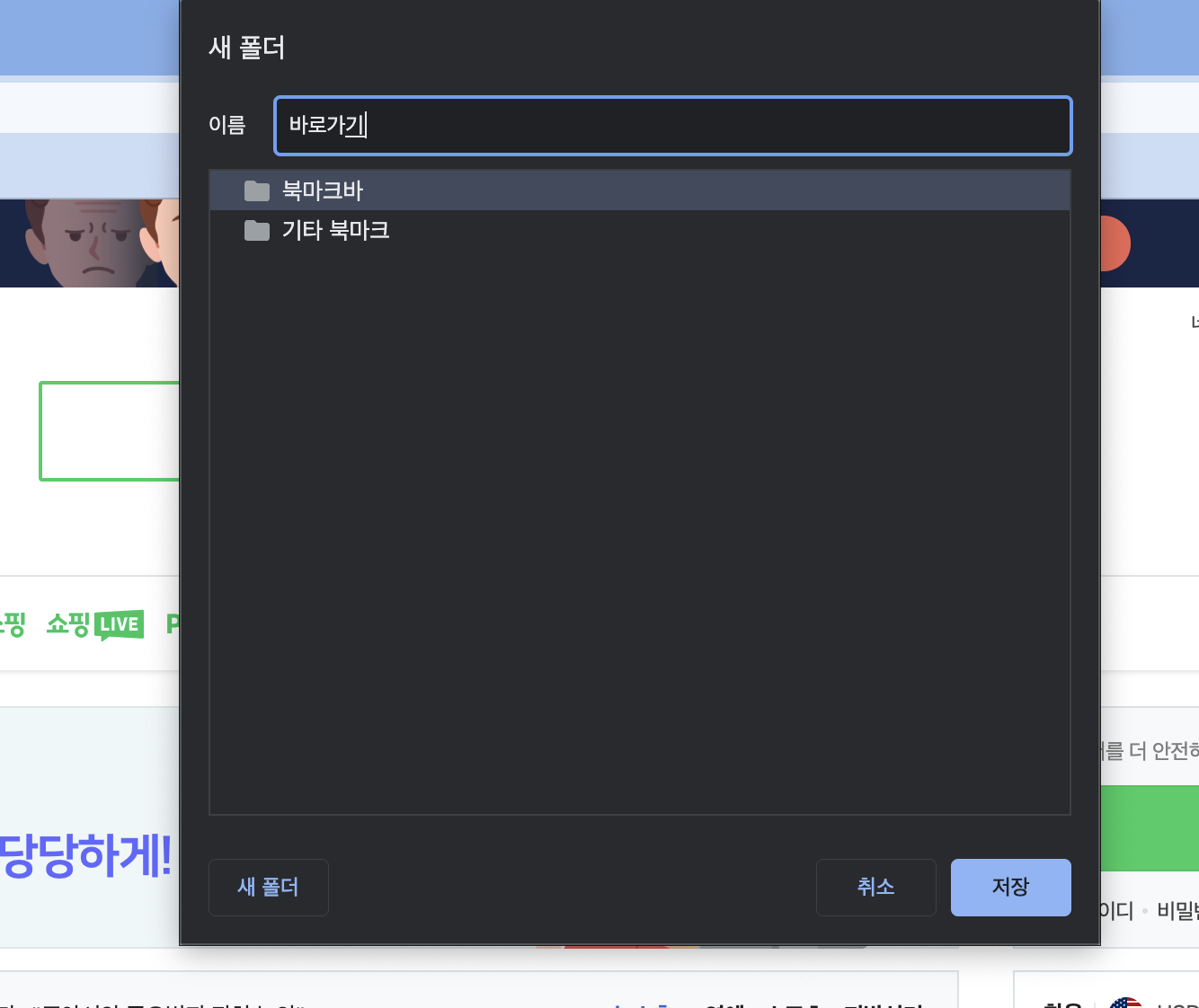
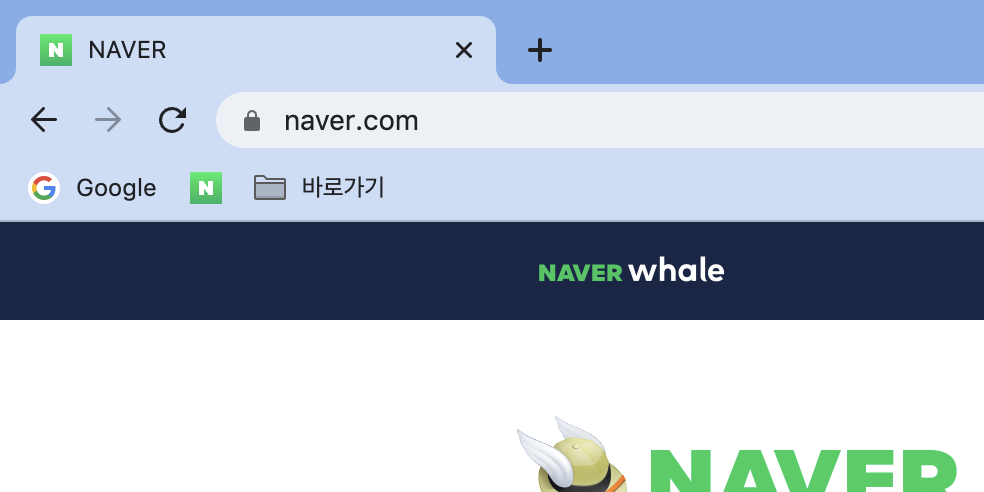
바로가기 라는 이름의 폴더를 만들어 보았습니다. 자, 이제 저 폴더 안에 방금 만들어 두었던 바로가기 아이콘을 드래그앤드롭으로 끌어넣어 보겠습니다.
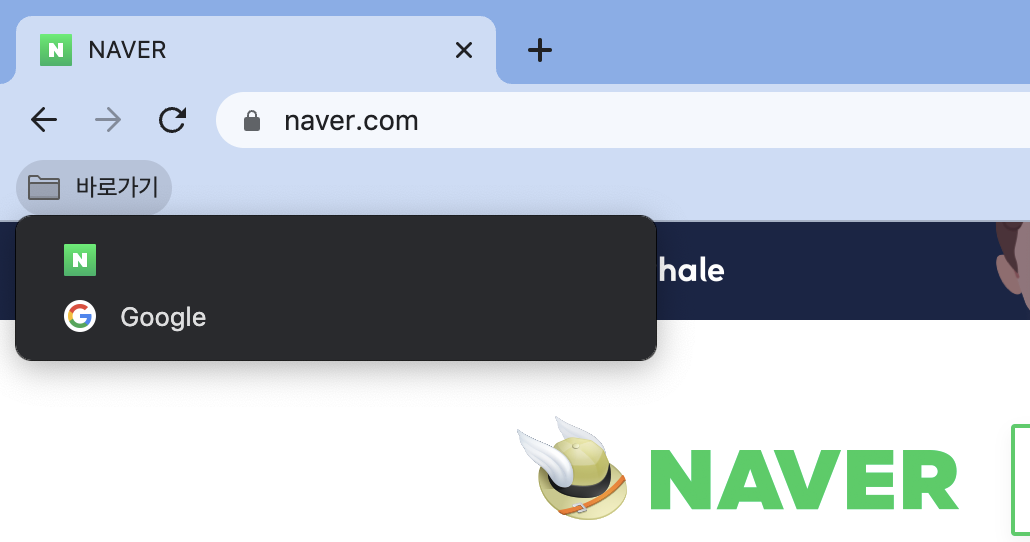
이렇게 폴도 안에 예쁘게 안착한 아이콘들이 보이실것입니다. 이런 폴더 분류 방법으로 바로가기를 관리하면 매우 쉽고 빠르게 이동을 할 수 있습니다. 즐겨찾기와 비슷하죠?
네이버 바로가기 바탕화면에 아이콘을 만드는것이 편하시다면 그방법으로 하셔도 좋고, 북마크로 관리하는것이 좋을것 같다면 두번째 방법으로 이용하셔도 좋습니다.
대한민국 사람들이 가장 많이 사용하는 포털사이트 중 하나인 네이버 바로가기 만들기, 이번 정보가 도움이 되셨길 바랍니다! 감사합니다.
아래 정보도 놓치지마세요!
300% 이자를 받을 수 있는 청년을 위한 저축제도가 있습니다.
청년 내일저축계좌 신청방법 한눈에 2022
아래 정보를 알려드려요! - 청년 내일저축계좌 소개 - 청년 내일 저축계좌 신청 조건 - 신청 방법 및 사이트 - 준비서류 - 해지할 경우 1. 청년 내일저축계좌 소개 "10만원은 내가 낼께, 30만원은 누
bramboong.tistory.com
경차 소유자라면 30만원 이득보세요!
경차 유류세 환급제도, 카드 신청방법 2022
내용 ㅣ 경차 유류세 환급카드 - 환급금 - 지원대상 - 신청방법 1. 경차 유류세 환급제도 금액 경차 운전을 하신다면 연간 유류세 환급 혜택을 받을 수 있습니다. 환급을 받을 수 있는 총 지원 금
bramboong.tistory.com
과연 내 아이큐는? 한국인의 자부심!
> 세계 최고 아이큐 1위 2위 3위 - 한국인 있다 없다?
세계 최고 아이큐 1위 2위 3위 - 한국인 있다 없다?
세상에 알려진 세계 최고 아이큐를 가진 사람은 누구이며, 아이큐 몇을 자랑하고 있을까요? 보통 사람들의 아이큐는 90~120 정도입니다. 머리가 좋은 사람들의 경우 110 후반~120 중후반 정도를 기
bramboong.tistory.com
2700만원 지원을 받을 수 있는데, 놓치지마세요!
> 청년 채용 특별장려금 신청방법 모르면 2,700만 손해
청년 채용 특별장려금 신청방법 모르면 2,700만 손해
손해보지 않기 위한 정책! 알아보실까요? - 월 75만원 씩 1년간 (총 12개월) - 1명당 최대 연 900만원 - 최대 3명 총 2,700만원 지원 받을 수 있는 청년 채용 특별장려금 신청방법 절대 놓치면 안됩니다!
bramboong.tistory.com
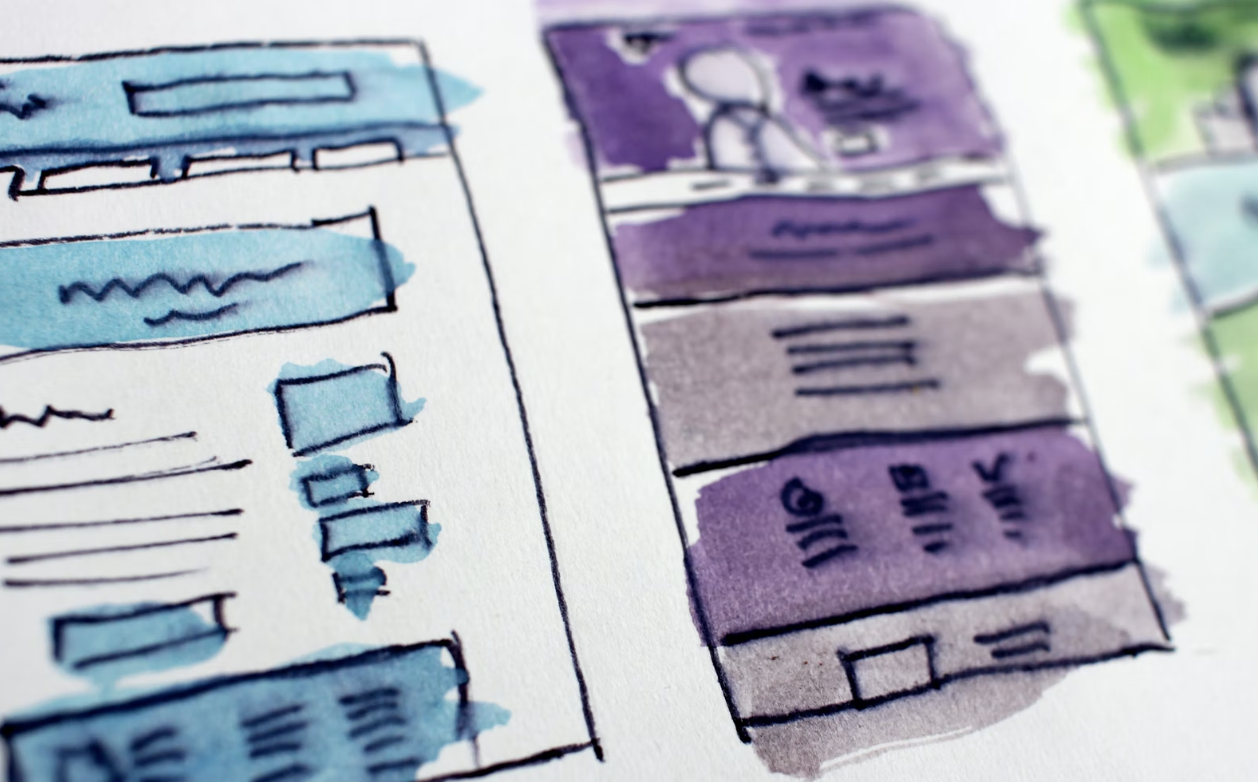
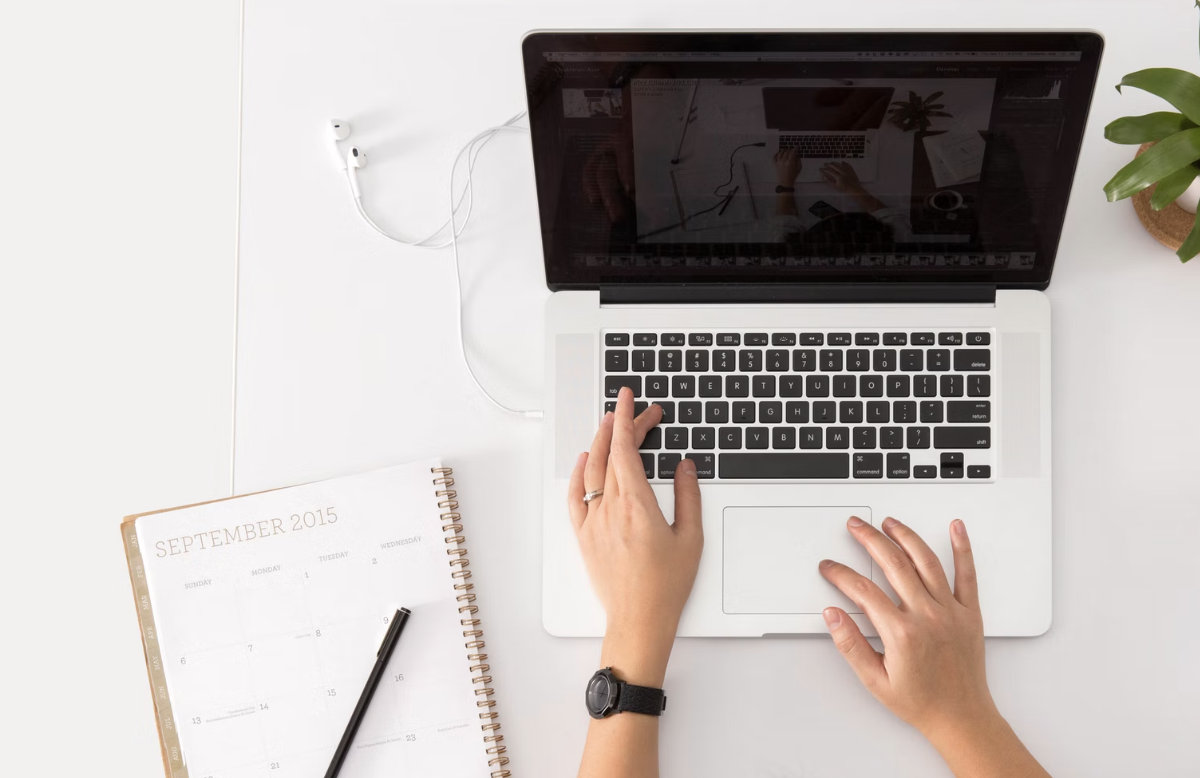




댓글